ここでは、FRNL シリーズの SSD を交換する方法を説明します。
■ 対象製品
 |
FRNL シリーズ
「内部仕様」に下記のいずれかのコードが表示される製品が該当します。 104648 ノートベアボーン 「内部仕様」は弊社「仕様検索サービス」から確認することができます。 |
■ ご用意ください
| ・プラスドライバー サイズが No.0 のもの |
・交換用SSD 厚さが 7mm のもの |
 |
 |
■ 増設手順
1.製品本体を裏返しにして置きます。
| ・堅い机や床の上に直接置くと、机や床に接触した面にキズが入る可能性があります。 |
・バッテリーを製品本体から取り外します。
2.バッテリーは左右のリリースタブでロックされています。
右リリースタブを左にスライドさせてロックを外します。
 |
 |
 |
 |
3.左リリースタブを右方向にスライドさせます。
| ・左リリースタブは指を離すとバネの力で元の位置に戻ります。 指で押さえたままにしておきます。 |
 |
 |
 |
 |
4.左リリースタブを押したまま、バッテリーの手前側を上方向に起こし、バッテリーを製品本体から取り外します。
バッテリーを起こしたら左リリースタブから指を離します。
 |
 |
・底面カバーを製品本体から取り外します。
6.用意したプラスドライバーで、底面カバーを固定しているネジを 4 か所とも取り外します。
 |
 |
7.底面カバーを固定しているネジ。
| ・紛失しないようにご注意ください。 |
8.底面カバーの内側。
底面カバーはネジ以外に複数箇所のツメで製品本体と固定されています。
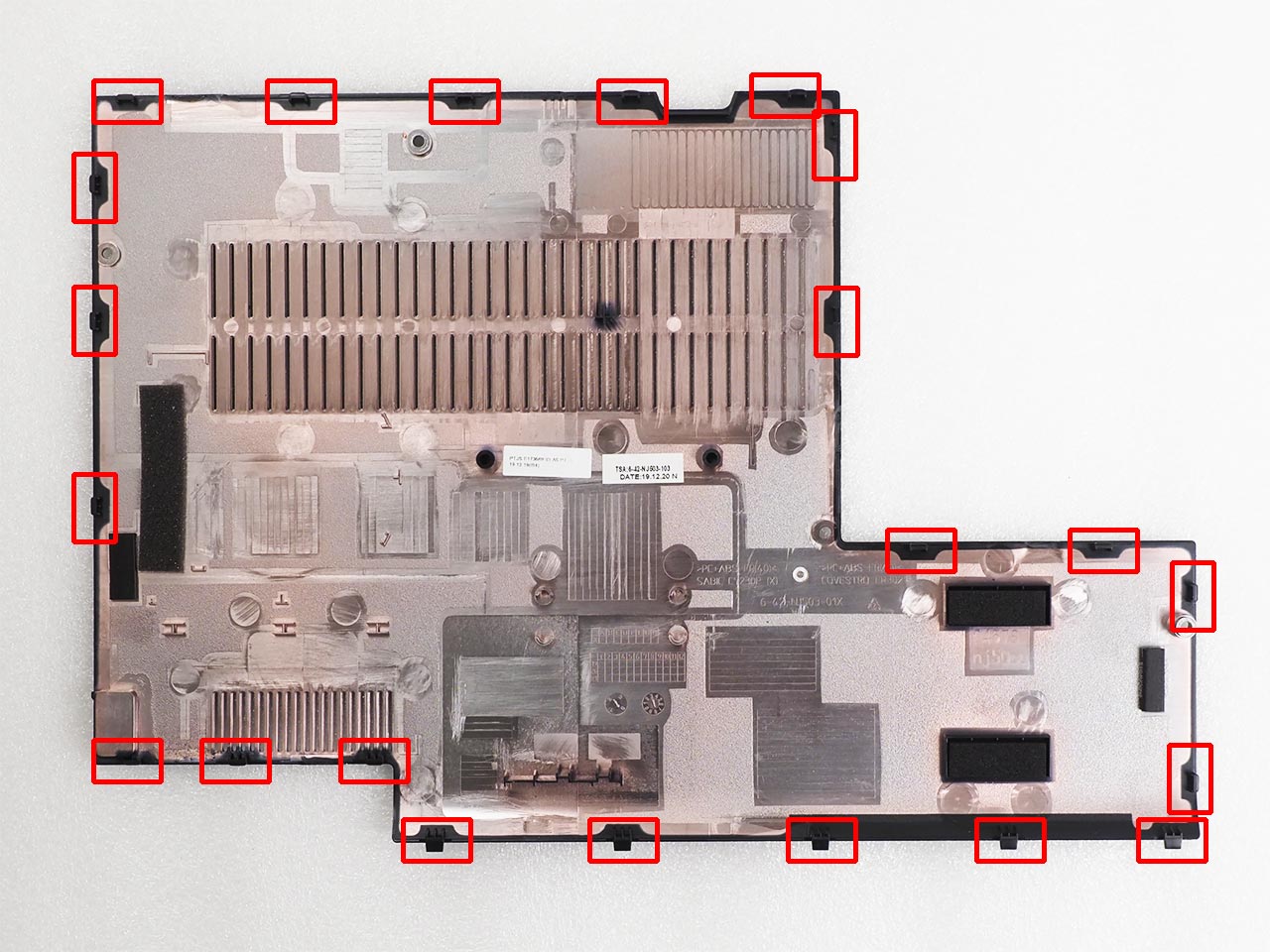
9.底面カバーを製品本体からゆっくりと取り外します。
| ・必要以上に力を加えると底面カバーや製品本体が破損する可能性があります。 |
 |
 |
10.底面カバーを取り外したところ。
赤枠部分に SSD が取り付けられています。
 |
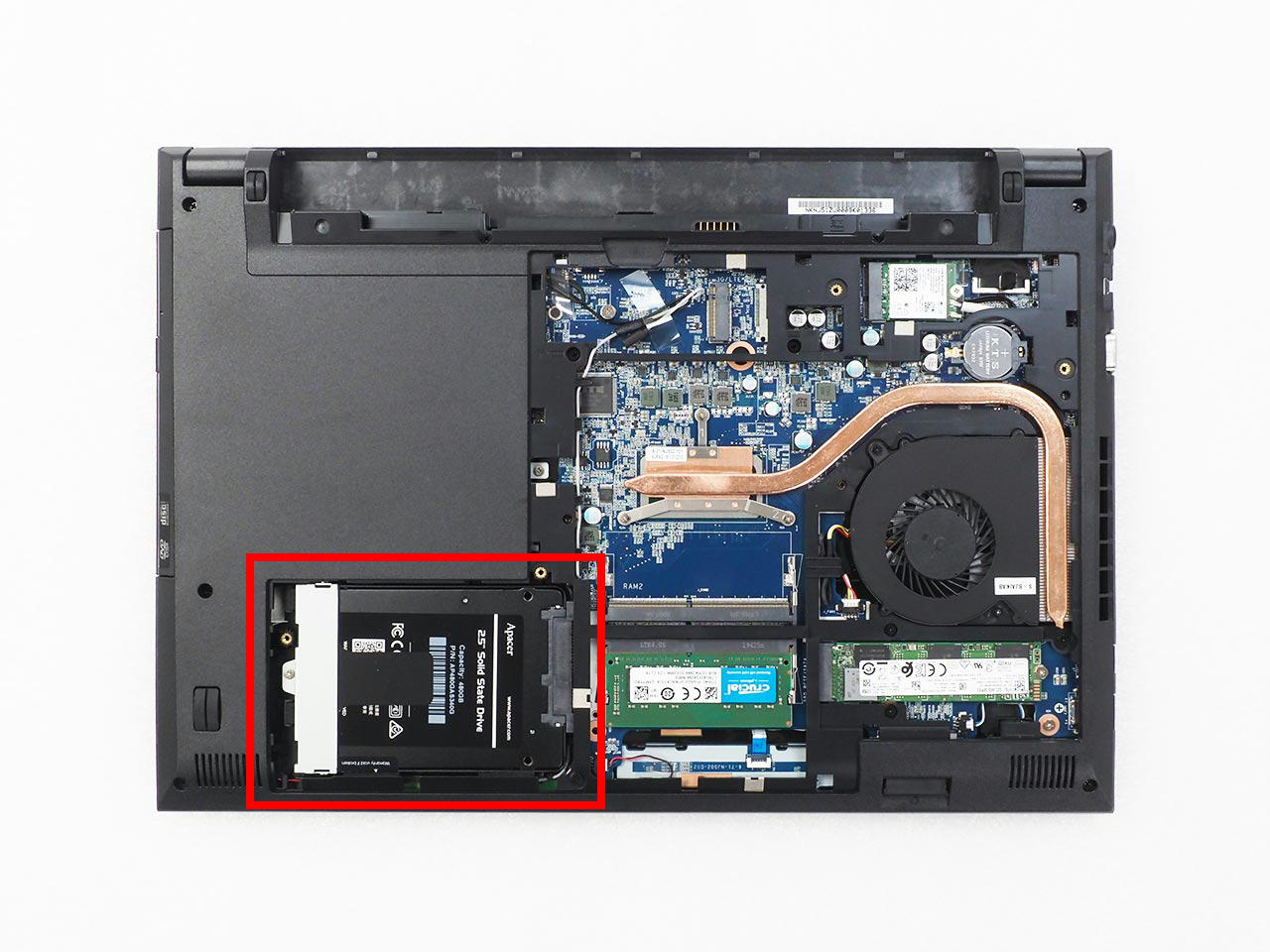 |
・SSD を交換します。
11.2.5 インチブラケットを固定しているネジを取り外します。
 |
 |
12.2.5 インチブラケットを固定しているネジ。
| ・紛失しないようにご注意ください。 |
13.2.5 インチブラケットの端を 2 ~ 3 ㎜ ほど持ち上げます。
| ・2.5 インチブラケットを必要以上に持ち上げると SSD や製品本体が破損する可能性があります。 |
14.SSD を製品本体から取り外します。
 |
 |
15.取り外した SSD 。
SSD は 2 か所のネジで 2.5 インチブラケットに固定されています。

16.2.5 インチブラケットと SSD を固定しているネジを 2 か所とも取り外します。
 |
 |
17.2.5 インチブラケットと SSD を固定しているネジ。
| ・紛失しないようにご注意ください。 |
18.SSD から 2.5 インチブラケットを取り外します。
 |
 |
19.2.5 インチブラケットと SSD を取り外したところ。

20.交換する SSD に 2.5 インチブラケットを取り付けます。
| ・SSD の向きを間違えないようにご注意ください。 |
 |
 |
21.2.5 インチブラケットのネジ穴と SSD のネジ穴が合うように調整します。

22.「16」で取り外したネジで SSD を 2.5 インチブラケットに固定します。
 |
 |
23.SATA コネクターには向きがあります。
| ・接続する際には向きを間違えないようにご注意ください。 |
| ・製品本体側 | ・SSD 側 |
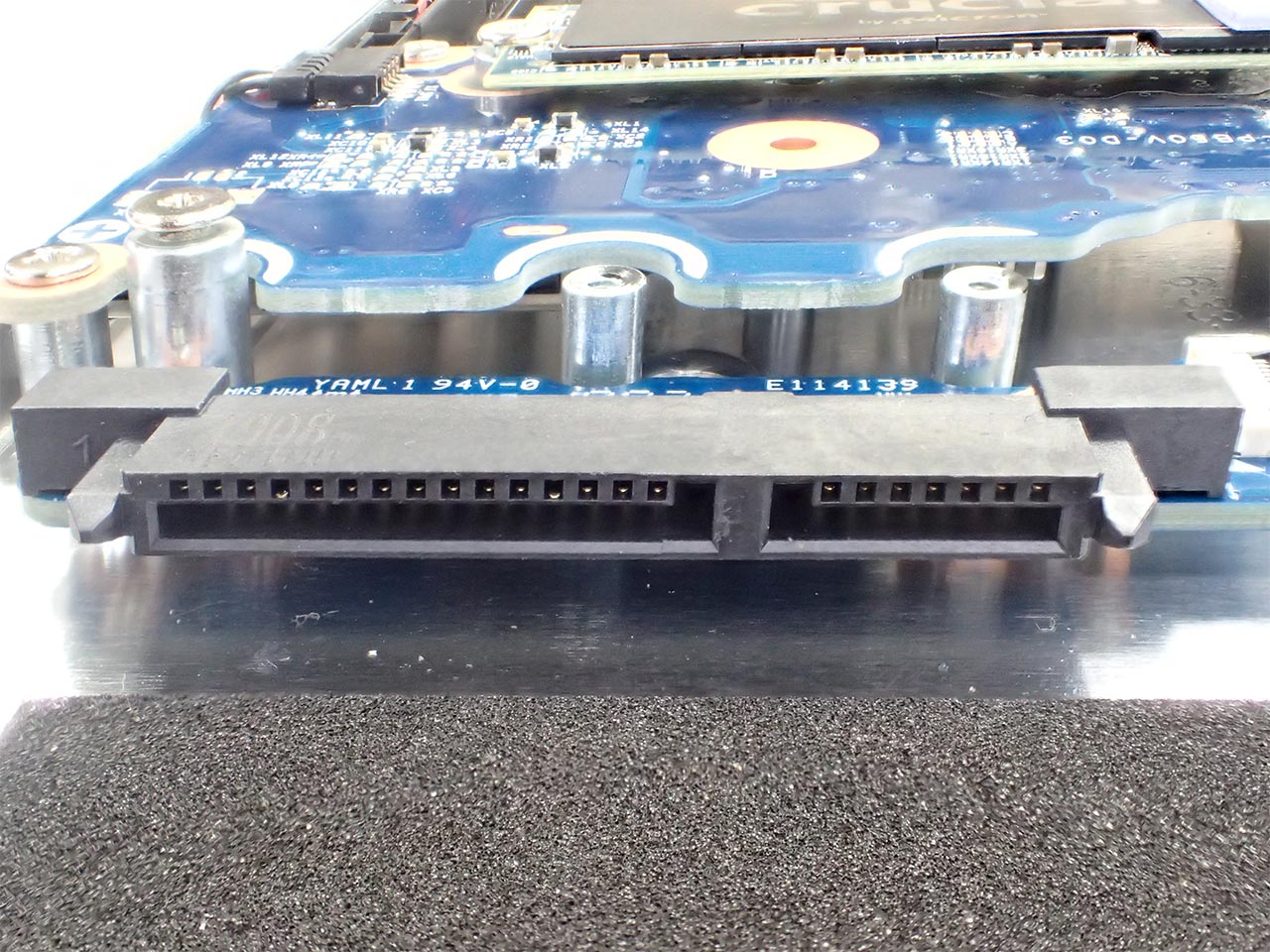 |
 |
24.「13」で持ち上げた時と同様の角度で SSD を製品本体に取り付けます。
 |
 |
25.ブラケットのネジ穴と製品本体のネジ穴が合うように調整します。

26.「11」で取り外したネジで 2.5 インチブラケットを製品本体に固定します。
 |
 |
・底面カバーを製品本体に取り付けます。
27.底面カバーの手前側のツメを製品本体の穴に合わせます。
 |
 |
29.底面カバーをゆっくりと押さえて、底面カバーを製品本体に取り付けます。
 |
 |
30.「6」で取り外したネジで底面カバーを固定します。
 |
 |
31.バッテリーを製品本体に取り付けます。
 |
 |
32.右リリースタブを右側にスライドさせてバッテリーをロックします。
 |
 |








